Всем привет! Сегодня я подробно расскажу вам, как в WhatsApp скрыть время посещения. Прежде чем мы продолжим, вам нужно знать несколько важных вещей:
- Как только вы скроете эту информацию для других пользователей, вы не сможете смотреть время последнего посещения для всех остальных. Даже если эта функция у них отключена.
- Вместо времени последнего посещения будет отображаться надпись «Был(а)». Также если вы находитесь онлайн, собеседник сможет увидеть, что вы «В сети» или «Печатаете» сообщение. Полностью скрыть эту информацию можно, если вы добавите отдельного пользователя в черный список.
ПРИМЕЧАНИЕ! Совсем недавно разработчики добавили возможность скрыть даже статус «В сети». О том, как это сделать – мы поговорим в статье ниже.
Android смартфон
Давайте посмотрим, как в ВатсАпе на Андроид смартфоне убрать время посещения. Просто действуем по инструкции ниже:
Читаем – как скрыть чат в WhatsApp.
- Откройте мессенджер.
- Нажмите по трем точкам в правом верхнем углу экрана и перейдите в «Настройки».
- Заходим в раздел «Конфиденциальность».
- Находим настройку «Время последнего посещения и статус «В сети».
- Обратите внимание, что это две разные настройки. Нам нужно установить в верхнем подразделе «Никто», или вы можете поставить «Мои контакты» и указать определенные контакты, кто будет видеть время вашего посещения. Скрывать статус «В сети» – можно убрать внизу, но данная настройка зависит от верхней.
iOS (iPhone и iPad)
Отключить в ВатсАпе время посещения можно и на Айфоне или Айпаде. Все делается примерно так же, как и на Андроиде, но некоторые шаги будут отличаться. Я, на всякий случай, подготовил более подробную инструкцию для любителей яблочной продукции.
- В правом нижнем углу экрана нажмите по вашей аватарке. В старых версиях нужно перейти в «Настройки».
- Находим пункт «Конфиденциальность».
- Ну и дальше все будет по аналогии с Андроидом – выбираем настройку «Время последнего…». Далее устанавливаем сначала первую конфигурацию, а потом можете убрать и вообще статус «В сети». Обратите внимание, что сверху вы можете установить или «Мои контакты», или тех людей, которых вы выберите из телефонной книжки – они всегда будут видеть, когда и как вы заходили в мессенджер.
В Windows (WhatsApp Web)
Ранее эта функция была недоступна в Web-версии мессенджера, но недавно её добавили.
- Жмем по трем точкам, чтобы открыть меню.
- Открываем «Настройки».
- Находим значок замочка и надпись «Конфиденциальность».
- В самом верху будет нужная нам настройка – нам необходимо перейти внутрь.
- Теперь устанавливаем те конфигурации, которые вам нужны.
Если вы используете приложение, то все делается примерно плюс-минус одинаково – самое главное открыть «Настройки». Если у вас еще остались вопросы – пишите в комментариях. До новых встреч на портале WiFiGiD.RU.


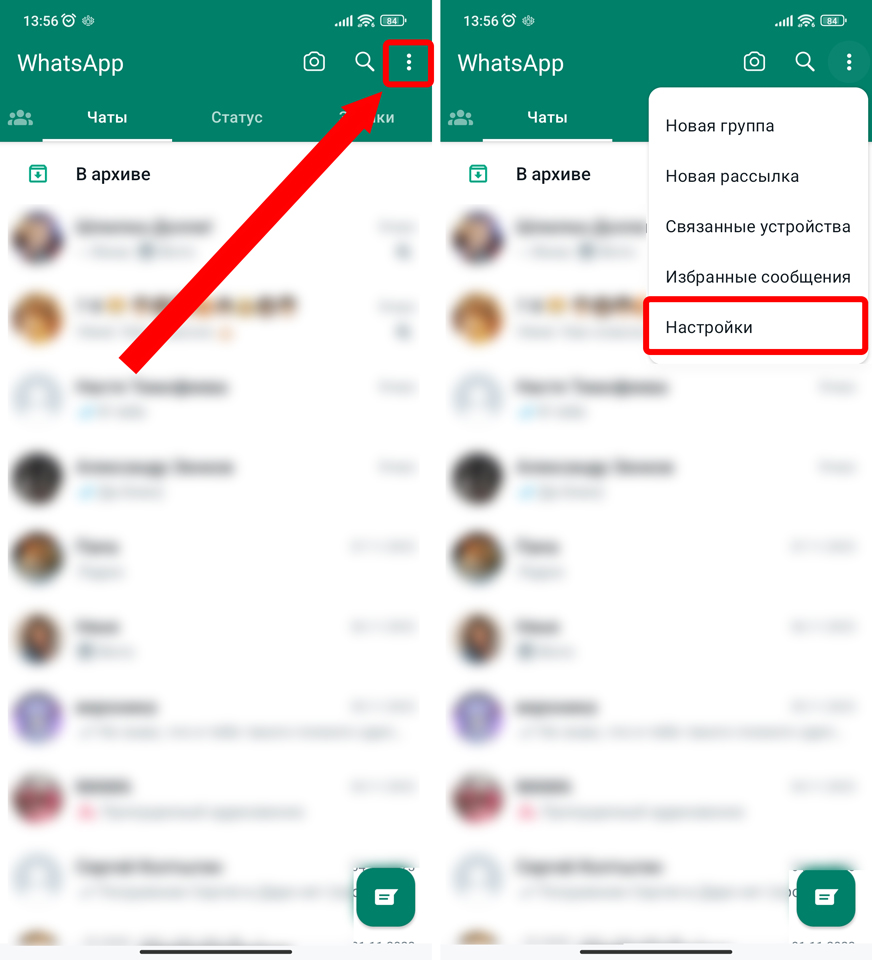
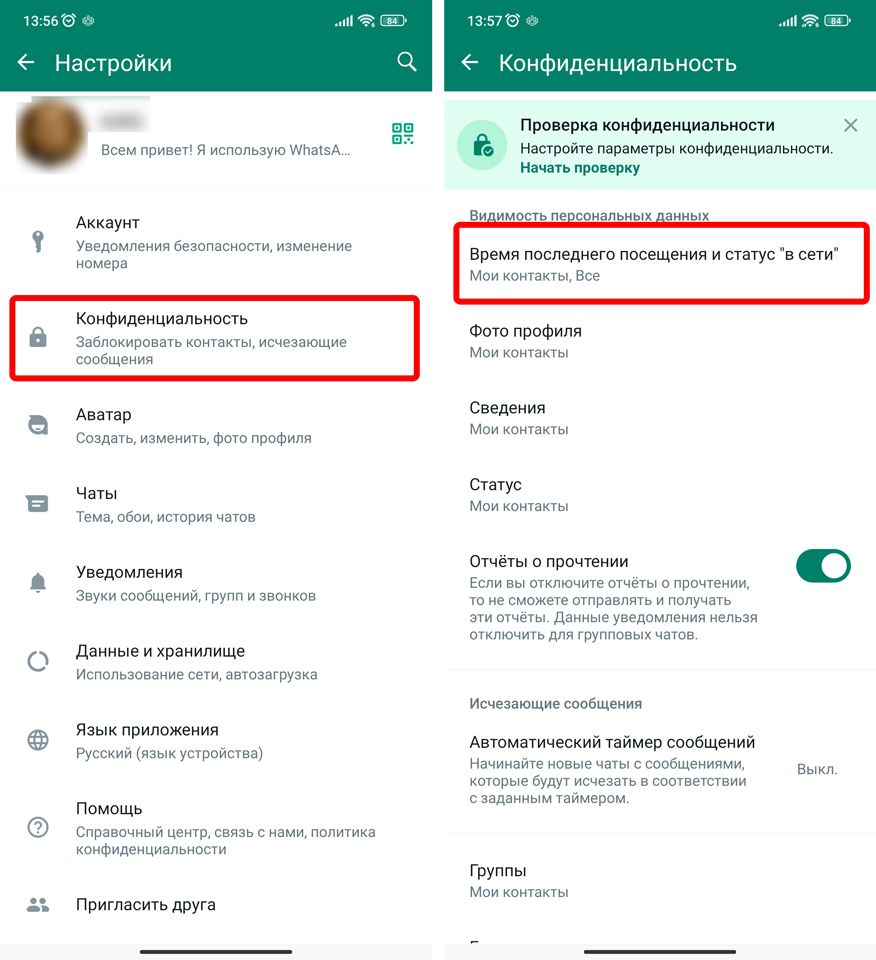
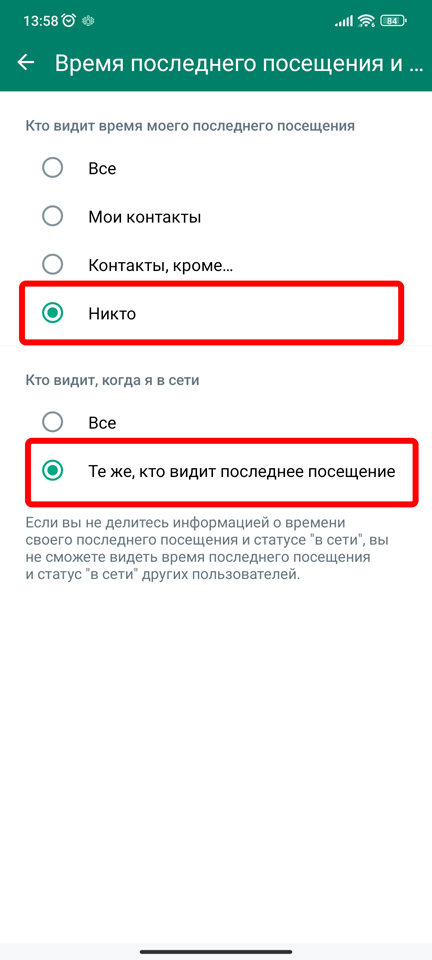
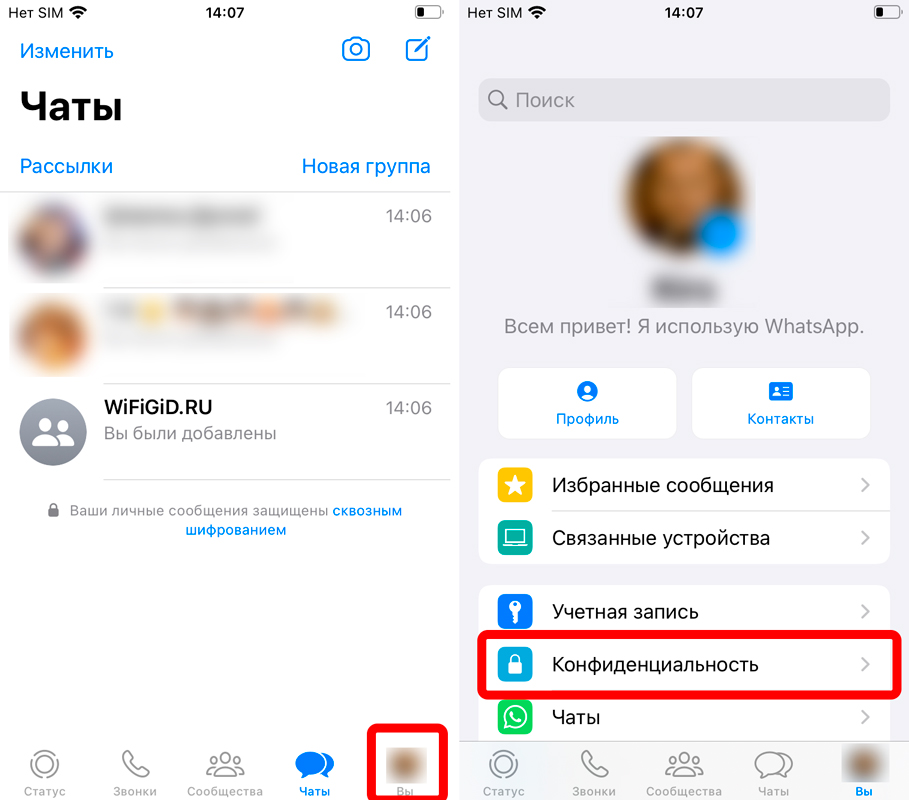
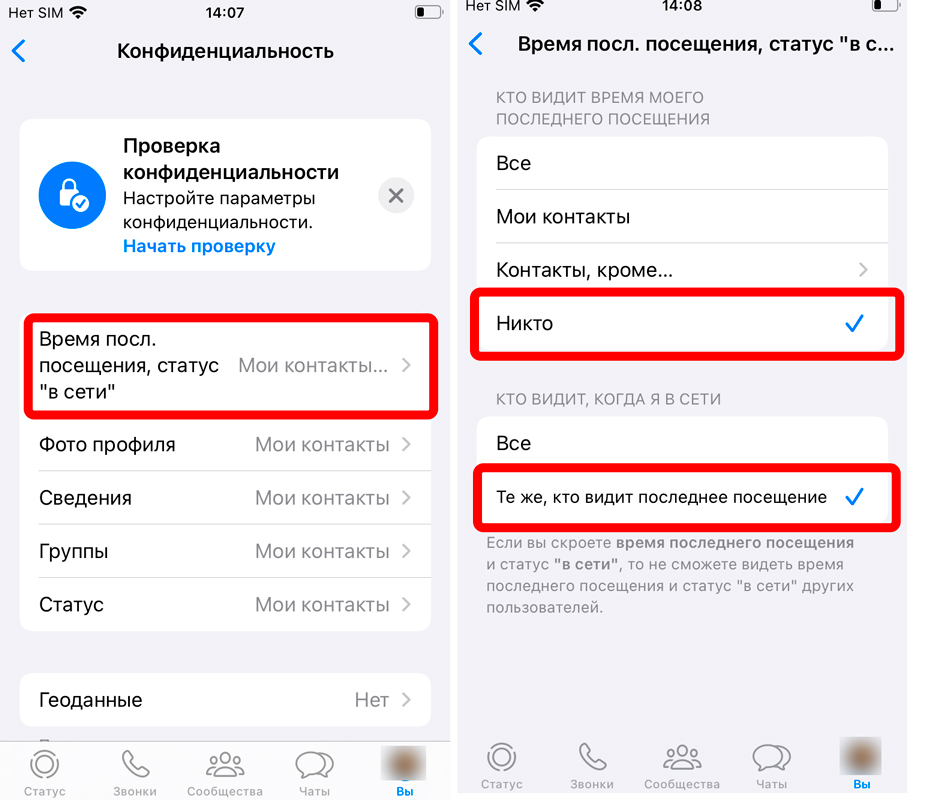
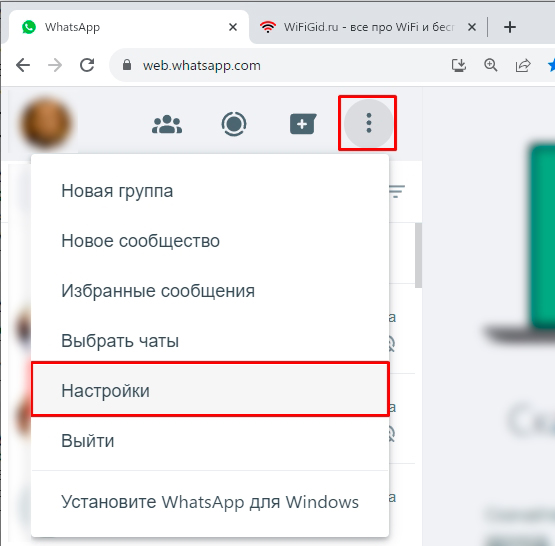
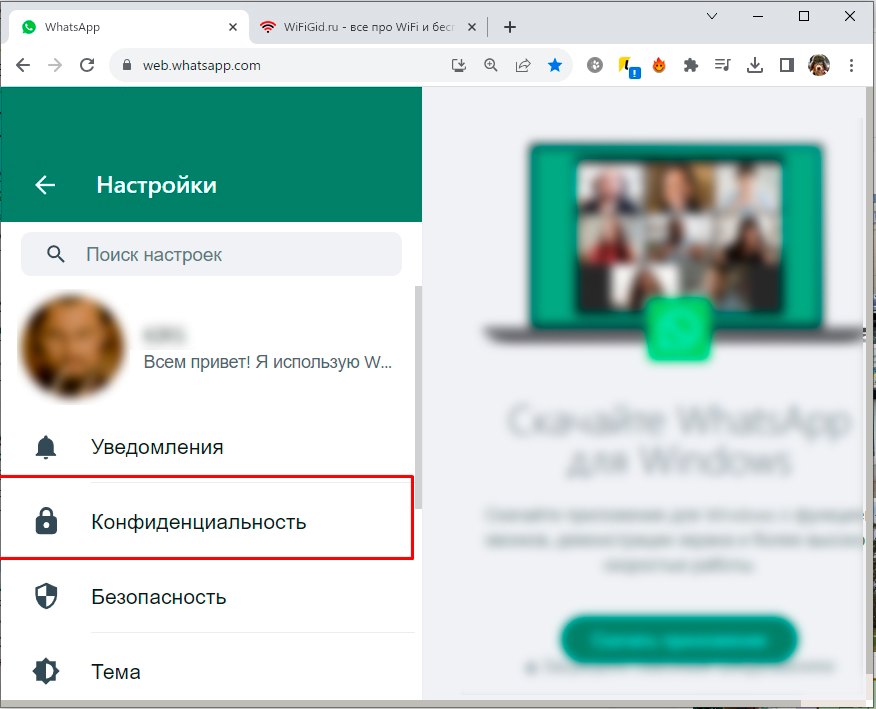
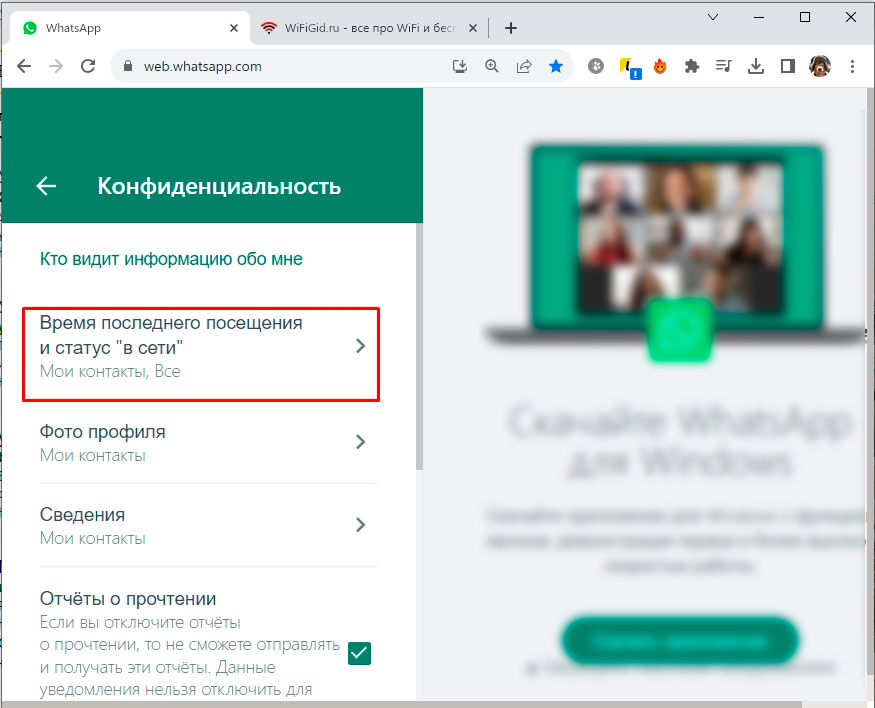
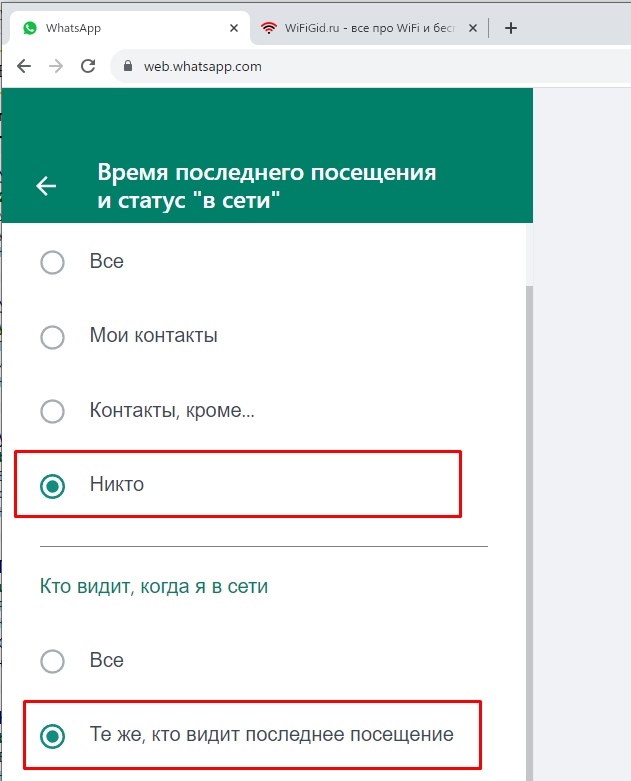




Спасибо! Очень годно
было бы хорошо, если бы меня не видел, а я видела
крутая штука, вотсап лучший!!!!!!!!!!!!